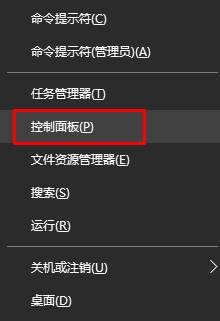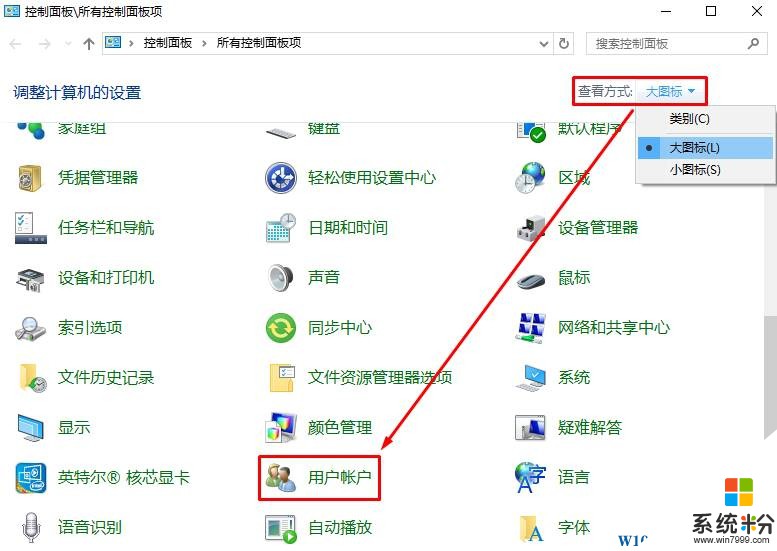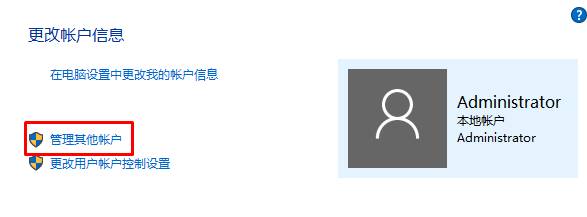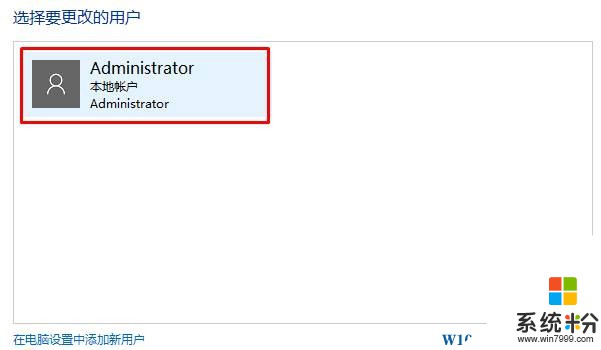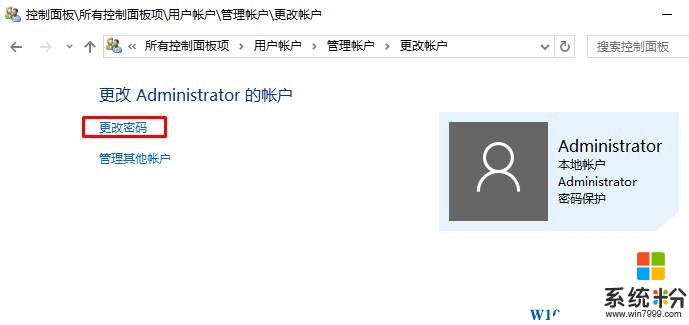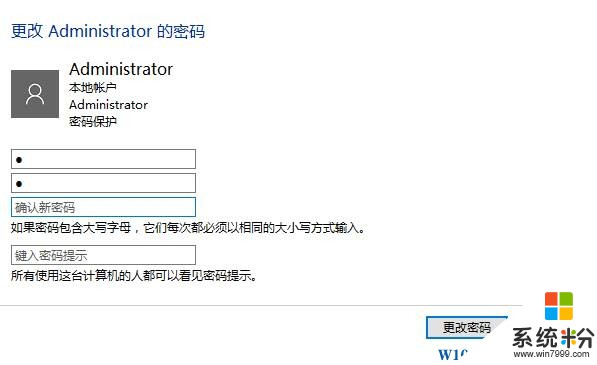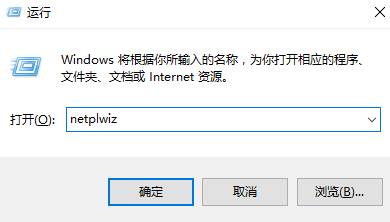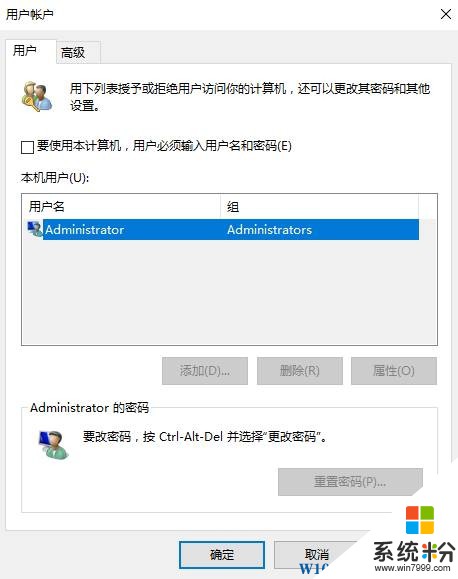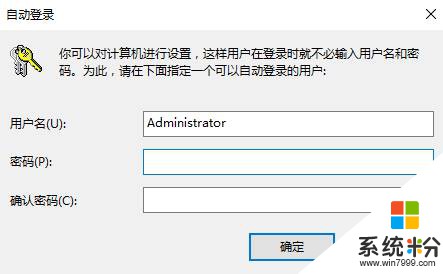在win10係統部署過程中默認需要設置密碼才可以,相信大多用戶還是喜歡使用不帶開機密碼的win10係統的,在該文章中就由【係統粉】小編教您取消開機密碼的方法。
方法一:
1、按下“Win+X”組合鍵打開快捷菜單,在菜單中點擊【控製麵板】;
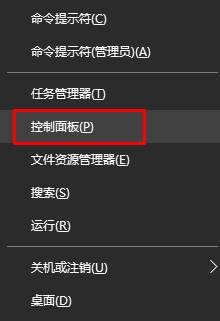
2、將查看方式修改為“大圖標”在下麵找到並點擊【用戶賬戶】;
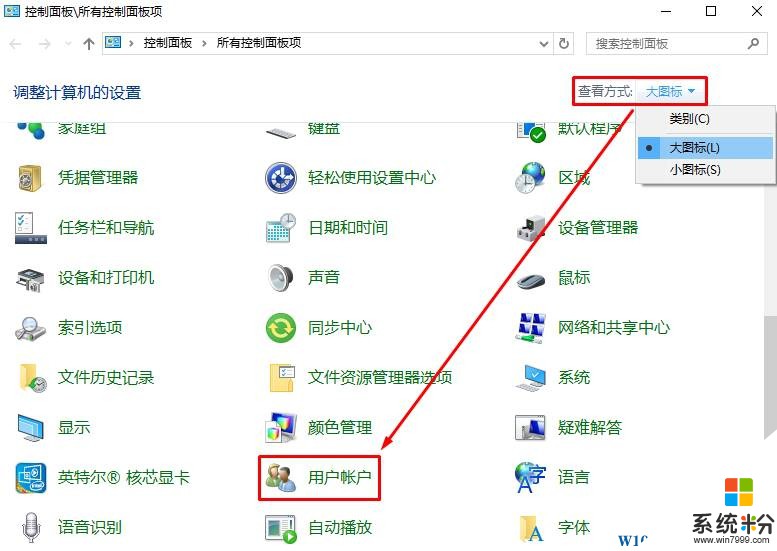
3、點擊【管理其他賬戶】;
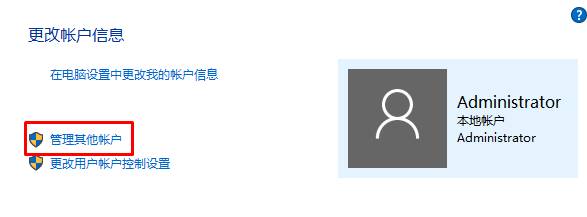
4、點擊當前的用戶賬戶;
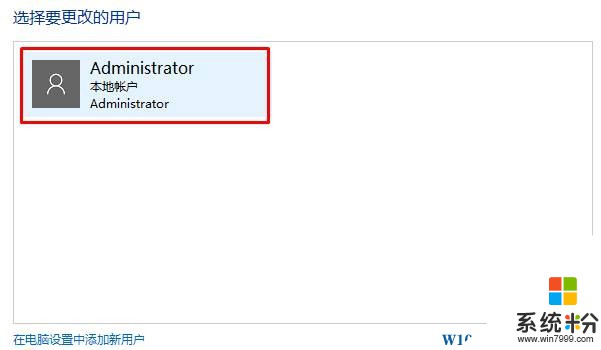
5、點擊【更改密碼】;
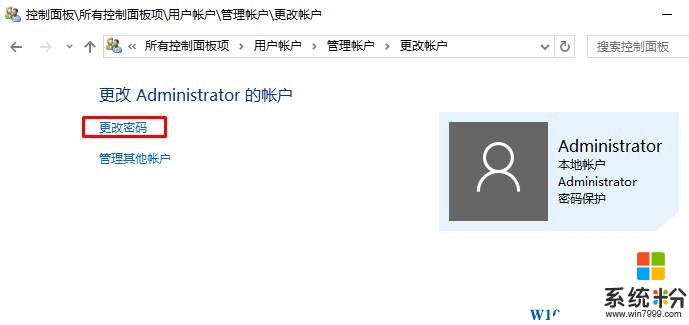
6、在下麵第一欄輸入原來的登錄密碼,將下麵的幾欄都留空,點擊【更改密碼】即可。
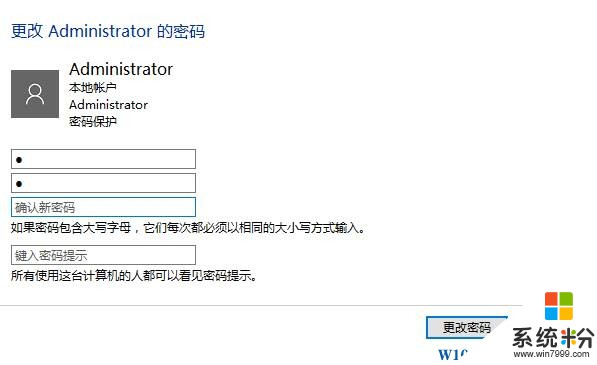
方法二:
1、按下WIN+R組合鍵打開運行,輸入【netplwiz】 點擊確定,如圖;
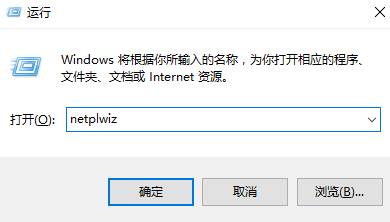
2、將【要使用本計算機,用戶必須輸入用戶名和密碼】前麵的勾去掉,點擊確定;
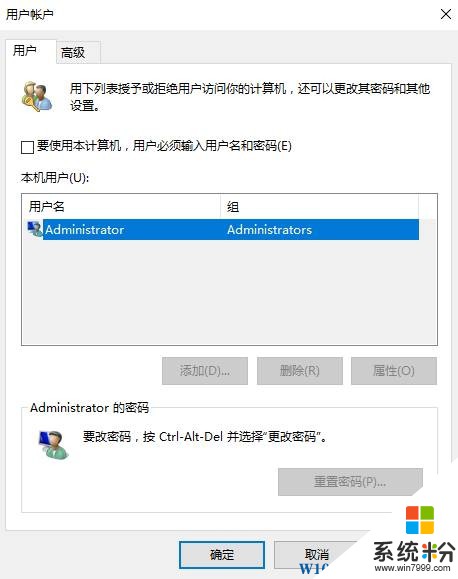
3、在【密碼】、【確認密碼】兩欄輸入登入密碼點擊確定即可。
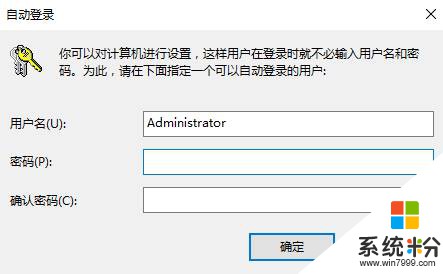
想要取消win10係統開機密碼的用戶可以在以上兩個方法任選一個進行。